CAD繪圖過程中,線段刪除后CAD等分點怎么還在?怎么才能刪除CAD等分點呢?本篇CAD教程就和小編一起來了解一下浩辰CAD軟件中刪除CAD等分點的具體操作步驟吧!
如下圖所示,圖紙中的線段已經刪除,但其對應的CAD等分點還在。
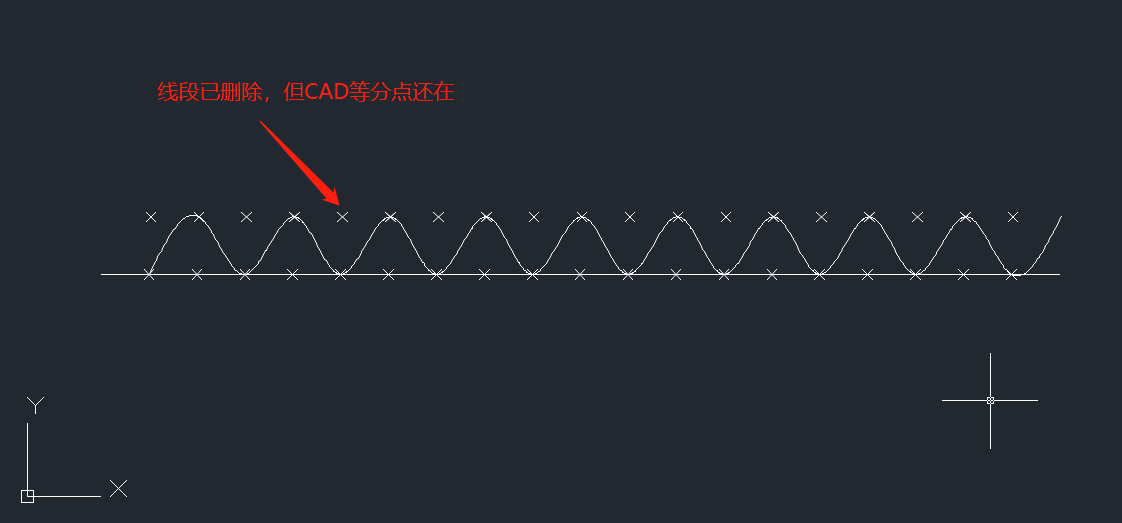
解決辦法:
1. 刪除CAD等分點
選中需要刪除的CAD等分點,點擊鍵盤上的【Delete】鍵即可將其刪除。

2. 設置不顯示CAD等分點
啟動浩辰CAD軟件后,在菜單欄中依次點擊【格式】—【點樣式】。如下圖所示:
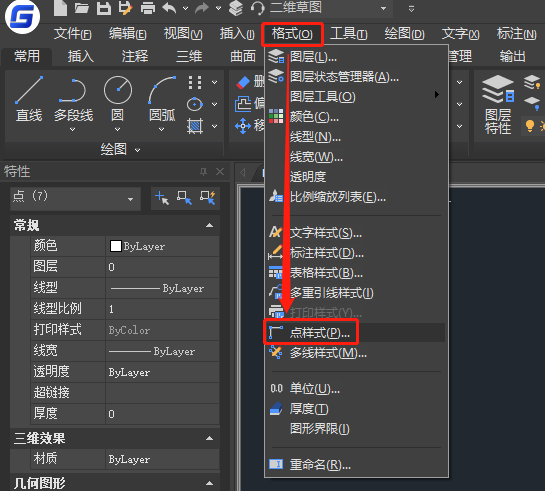
執行命令后即可調出【點樣式】對話框,在其中設置點樣式為無后點擊【確定】按鈕。如下圖所示:
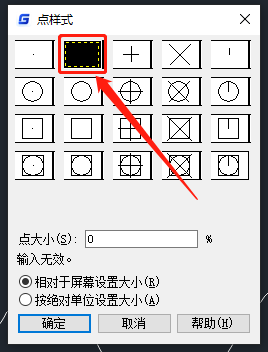
設置完成后CAD等分點便會消失,但此方法有個弊端,那就是未刪除線段的等分點也會消失。如下圖所示:
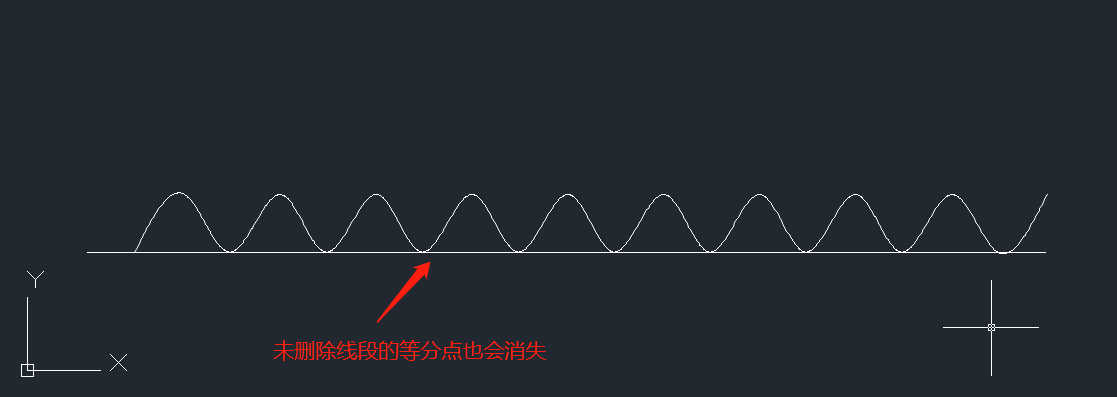
上述CAD教程小編給大家分享了浩辰CAD軟件中刪除CAD等分點的兩種方法,你學會了嗎?浩辰CAD更多功能介紹及應用操作,小編會在后續的教程文章中給大家逐一講解,對此感興趣的設計師小伙伴們一定要持續關注浩辰CAD軟件官網教程專區哦!
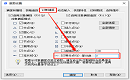
2023-08-11
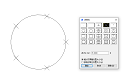
2023-05-22
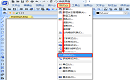
2022-12-12
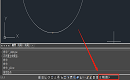
2022-07-19
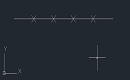
2022-03-11
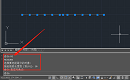
2021-08-25

2021-05-27

2023-11-09

2023-09-22

2023-07-28

2023-07-12
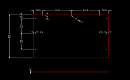
2023-07-10
